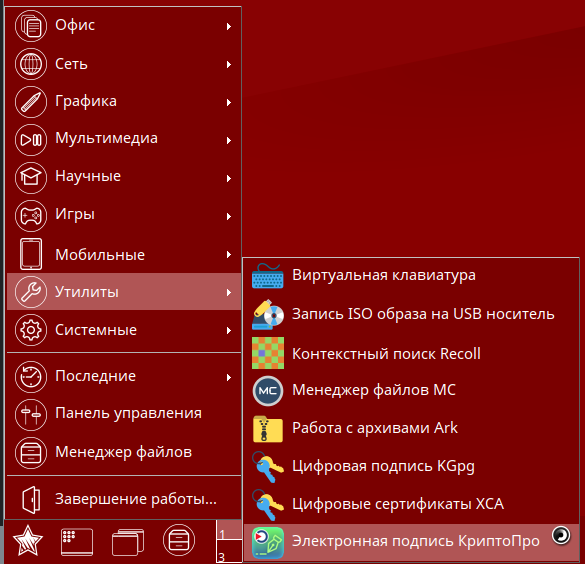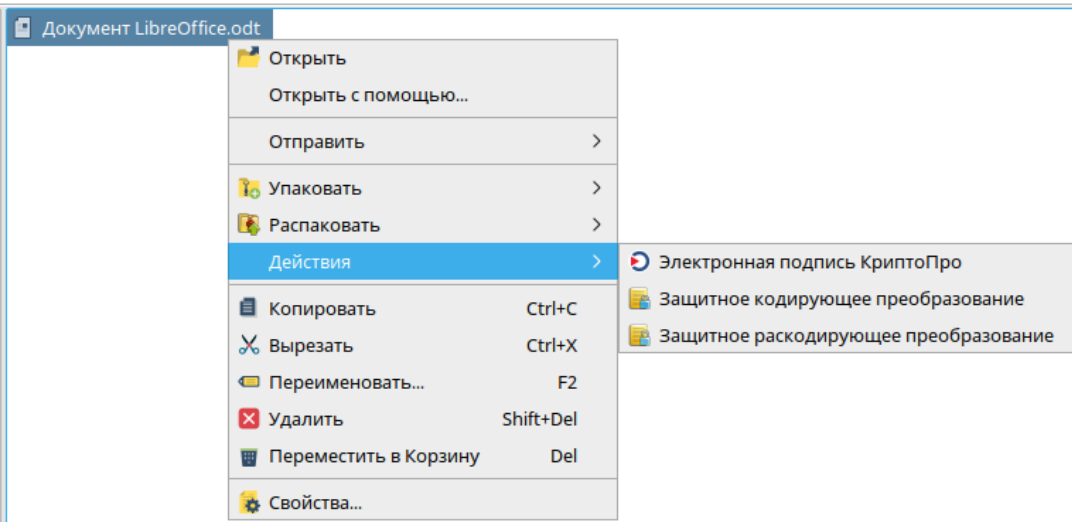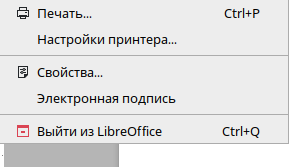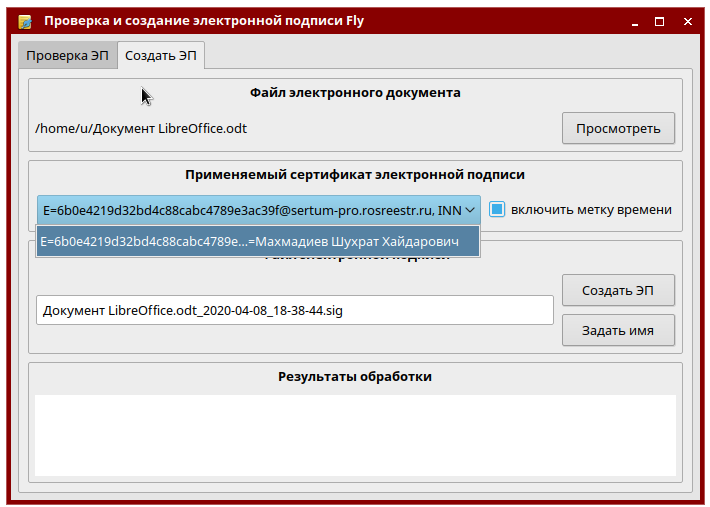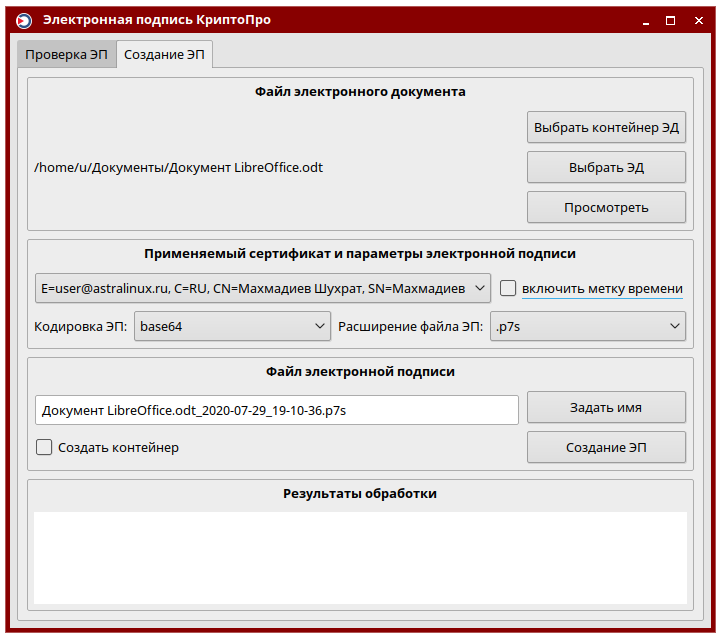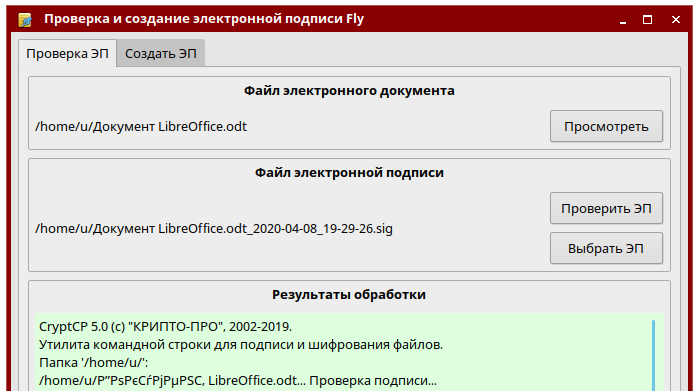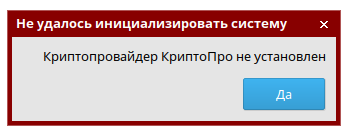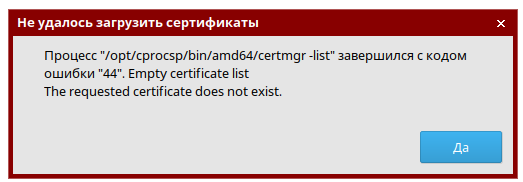| Оглавление |
|---|
| Информация |
|---|
Общая информация о СЭП: Комплекс программ сервиса электронной подписи Перед установкой и настройкой fly-csp, в систему должен быть установлен СКЗИ КриптоПро согласно инструкции: Работа с КриптоПро CSP |
| Информация |
|---|
Данная статья применима к:
|
Сервис Электронной Подписи fly-csp-cryptopro
Установка
Для использования СЭП необходимо в обязательном порядке установить следующие программные компоненты из состава операционных систем «Astra Linux»:
- программный модуль, реализующий функцию создания и проверки ЭП → fly-csp-cryptopro;
- расширение офисных программ LibreOffice → libreoffice-astracsp-plugin.
Установка на Смоленск 1.6
Для установки программных модулей на ОС СН "Смоленск" 1.6, нужно обновить ОС до БЮЛЛЕТЕНЬ № 20200722SE16
Запустить терминал Fly и выполнить следующие команды от имени привилегированного пользователя с правами администратора:
| Test |
|---|
sudo apt update sudo apt install fly-csp-cryptopro libreoffice-astracsp-plugin |
Установка на Смоленск 1.5
Для установки программных модулей на ОС СН "Смоленск" 1.5 , нужно обновить ОС до БЮЛЛЕТЕНЬ № 20190329SE15
Загрузить fly-csp-cryptopro_1.0.17_amd64.deb для ОС СН "Смоленск" 1.5.
Запустить терминал Fly и выполнить следующие команды от имени привилегированного пользователя с правами администратора:
| Test |
|---|
sudo dpkg -i fly-csp-cryptopro_1.0.17_amd64.deb |
Установка на Орёл 2.12
Для установки программных модулей на ОС ОН "Орёл" 2.12 , нужно обновить ОС до последнего обновления, согласно инструкции: Обновление Astra Linux CE
Загрузить fly-csp-cryptopro_1.0.17_amd64.deb для ОС ОН "Орёл" 2.12.
Запустить терминал Fly и выполнить следующие команды от имени привилегированного пользователя с правами администратора:
| Test |
|---|
sudo dpkg -i fly-csp-cryptopro_1.0.17_amd64.deb |
Варианты запуска fly-csp-cryptopro
Запуск из меню "fly"
Для запуска fly-csp-cryptopro из меню пуск, следует выбрать подменю "Утилиты", после чего → "Электронная подпись КриптоПро".
Запуск из контекстного меню fly-fm
Для вызова подменю fly-csp-cryptopro, в файловом менеджере fly-fm следует правой кнопкой мыши кликнуть по файлу, который нужно подписать. Выбрать меню "Действия" → "Электронная подпись КриптоПро"
| Примечание |
|---|
Запуск из контекстного меню fly-fm доступен только для ОС версии 1.6 и 2.12 |
Запуск из меню LibreOffice
После установки плагина libreoffice-astracsp-plugin, в LibreOffice при выборе меню "Файл" → "Электронная подпись" запустится утилита fly-csp-cryptopro.
Создание электронной подписи
После чего появится окно При первом запуске fly-csp-cryptopro , где нужно будет переключить вкладку с "Проверка ЭП" на "Создать ЭП":
| Примечание |
|---|
При этом если в АРМ будет установлен токен с сертификатом, то он автоматом установит его в личное хранилище uMy и отобразится в самой утилите fly-csp-cryptopro. После чего ею можно будет воспользоваться для создания ЭП. |
Перед подписанием файл Файл электронного документа можно предвартельно предварительно просмотреть, нажав кнопку "Просмотреть".
Далее следует выбрать нужный Вам сертификат, с которым Вы хотите подписать файл электронного документа и нажать кнопку "Создать Создание ЭП".
В результате чего, путем добавления к текущему имени файла данных о текущих дате и времени и расширения "sig" будет создана ЭП вида:
| Блок кода |
|---|
:<FILENAME>_ГГГГ-ММ-ДД_чч-мм-сс.sig |
При необходимости это имя может быть откорректировано вручную.
| Примечание |
|---|
При создании ЭП можно указать кодировку ЭП и расширение файла ЭП |
Создание электронной подписи со штампом времени
В fly-csp-cryptopro есть возможность создания создания ЭП с меткой времени.
Для этого следует нажать "галочку" в поле "включить метку времени". В названии файла добавится расширение *.tsp.*
| Раскрыть | ||
|---|---|---|
|
Для изменения сервера штампа времени следует отредактировать конфигурационный файл /etc/astra-csp/fly-csp-cryptopro.conf :
| Test |
|---|
sudo nano /etc/astra-csp/fly-csp-cryptopro.conf |
| Информация |
|---|
В поле "TimeAddress=" следует указать нужный вам сервер времени. По умолчанию указан сервер времени тестового УЦ КриптоПро: http://testca2012.cryptopro.ru/ui/ |
| Предупреждение |
|---|
Для штампа времени должны быть установлены: 1) Плагин cprocsp-pki-cades 2) Сертификат УЦ должен быть установлен в хранилище "Доверенные корневые центры сертификации"; 3) Промежуточные сертификаты УЦ должны быть установлены в хранилище "Промежуточные центры сертификации". 4) Актуальные списки отозванных сертификатов (CRL) |
| Примечание |
В конфигурационном файле /etc/astra-csp/fly-csp-cryptopro.conf можно также указать какие типы файлов можно подписать с fly-csp-cryptopro и максимальный уровень конфиденциальности (МРД), при котором можно использовать fly-csp-cryptopro. По умолчанию равен = 1. |
Проверка электронной подписи
Для вызова меню fly-csp-cryptopro следует правой кнопкой мыши кликнуть по файлу, который нужно подписать. Выбрать меню "Действия" → "Проверка и создание электронной подписи"
После чего выбрать файл ЭП и нажать кнопку "Проверить ЭП"
В случае успешной проверки, с зеленой подсветкой будет вывод:
| Блок кода |
|---|
Подпись проверена. [ErrorCode: 0x00000000] |
В случае не верной ЭП, будет красная подсветка, с выводом:
| Блок кода |
|---|
Ошибка: Подпись не верна. |
| Примечание |
|---|
в fly-csp-cryptopro есть возможность выбора файла и подписи одновременно для проверки. Для этого следует выбрать в проводнике fly как сам документ так и подпись sig одновременно, нажать ПКМ → "Действия" → "Проверка и создание электронной подписи" |
Часто встречающиеся вопросы / FAQ
Криптопровайдер КриптоПро не установлен
Для исправления данной ошибки, следует установить СКЗИ КриптоПро согласно инструкции: Работа с КриптоПро CSP
Не удалось загрузить сертификаты
Для исправления данной ошибки, следует установить личные сертификаты пользователя в хранилище uMy согласно инструкции: Работа с КриптоПро CSP
Отсутствует cades plugin
| Блок кода |
|---|
Ошибка: Не удалось открыть файл 'cades library'. /dailybuildsbranches/CSP_5_0r0/CSPbuild/CSP/samples/CPCrypt/DSign.cpp:217: 0x20000065 [ErrorCode: 0x20000065] |
Означает, что у Вас не установлен КриптоПро CADES ЭЦП Browser plug-in при создании ЭП со штампом времени.
Ошибка в подписи со штампом времени
При возникновении ошибки с использованием штампа времени:
| Блок кода |
|---|
Ошибка: Произошла внутренняя ошибка в цепочке сертификатов. /dailybuildsbranches/CSP_5_0r0/CSPbuild/CSP/samples/CPCrypt/DSign.cpp:1797: 0x800B010A [ErrorCode: 0x800b010a] |
Следует установить всю цепочку сертификатов до УЦ сервера штампа времени.
В случае использования тестового УЦ КриптоПРО:
1) Скачать и установить корневой сертификат тестового Удостоверяющего центра в хранилище Доверенные корневые центры сертификации;
2) Скачать и установить промежуточный сертификат тестового Удостоверяющего центра в хранилище Промежуточные центры сертификации.
3) Скачать и установить актуальные списки отозванных сертификатов (CRL) доступных здесь.